Предыдущая Следующая
Глава 7
Введение в Game Maker
В этой главе мы расскажем о программе Game Maker. Само имя данной программы показывает, как просто ее использовать: с помощью Game Maker вы можете создавать компьютерные игры, не написав ни одной строчки кодировки. Вы можете быстро создавать профессиональные 2Б-игры, используя мышь. Игры могут включать любое количество элементов (фон, анимированную графику, музыку и звуковые эффекты). После того как вы освоите работу с программой с помощью мыши, вы сможете перейти к простому встроенному языку программирования, который позволит вам увеличить функциональность любой игры. Кроме того, программа Game Maker бесплатна и позволяет вам создавать и свободно распространять самостоятельные игры.
Программа Game Maker 4.0 находится на компакт-диске в папке GameMa-ker. Также вы можете загрузить ее из сети Internet с сайта ее автора, Марка Овермара (Mark Overmar). Чтобы получить самую последнюю версию, обратитесь по адресу: http://www.cs.uu.nl/~markov/gmaker/index.html.
Установка
Программа Game Maker проста в установке.
1. Поместите компакт-диск в ваш CD-ROM.
2. Откройте папку GameMaker в Windows Explorer или окне My Computer (Мой компьютер).
3. Запустите файл gmaker.exe из папки GameMaker. Начнется процесс установки. Вы увидите такое окно (см. рис. 7.1).
4. Нажмите кнопку Next, чтобы отобразить лицензионное соглашение. Внимательно прочитайте условия лицензионного соглашения. Нажмите кнопку Next. Откроется окно Product Information (Информация о продукте).
5. Прочитайте информацию. Нажмите кнопку Next. Отобразится окно Installation Directory (Папка для установки) рис. 7.2.
6. Выберите папку для установки программы Game Maker и нажмите кнопку Next. Вы можете выбрать любую папку, но мы рекомендуем вам использовать установку по умолчанию: C:\Program Files\Game_Maker4.
7. Выберите имя группы программ для Game Maker, затем нажмите кнопку Next. Вы можете изменить название группы, но мы рекомендуем исполь-
 Установка 81
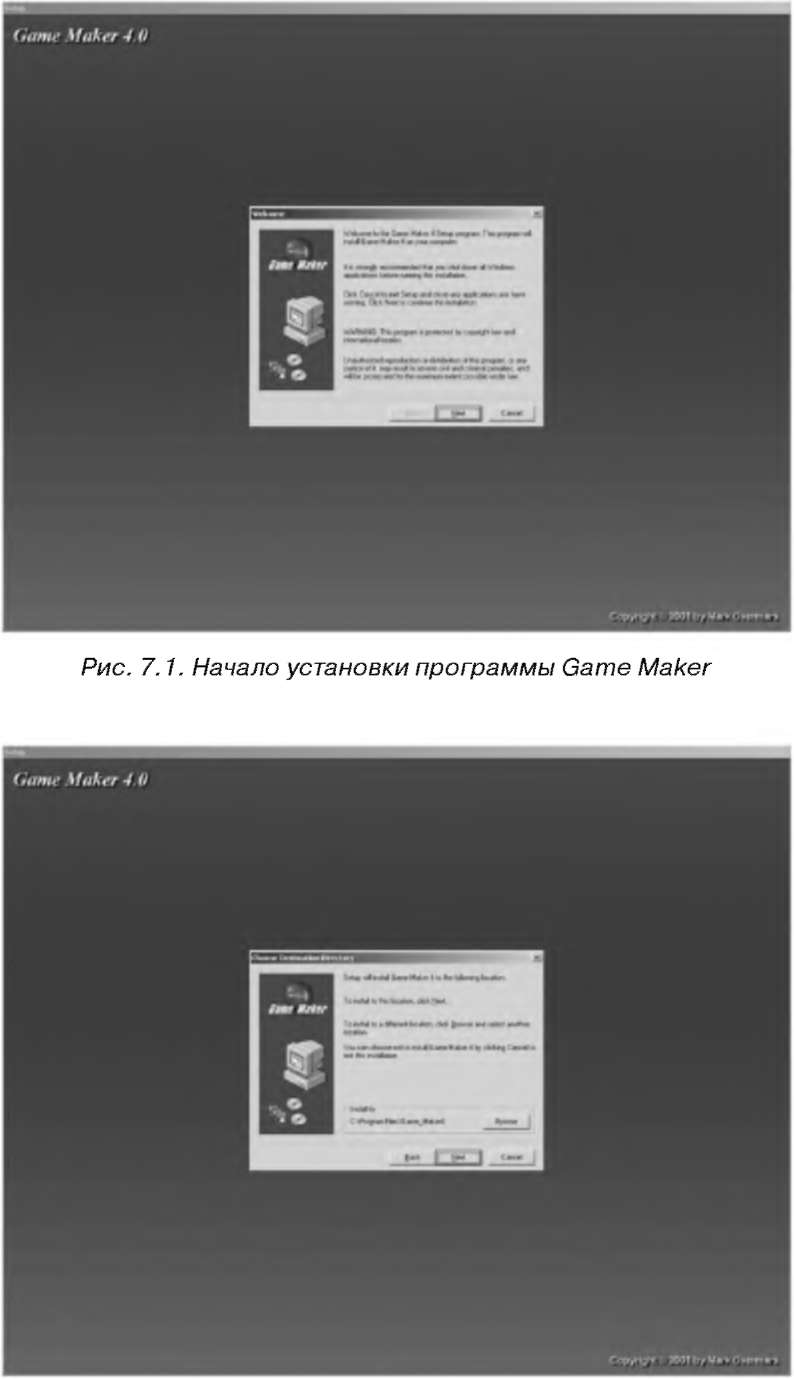 Рис. 7.2. Используйте папку, заданную по умолчанию, если только вы не желаете выполнить установку в другую папку
82 Введение в Game Maker
зовать установку, которая задается по умолчанию. Программа установки начнет копирование файлов в папку установки (рис. 7.3).
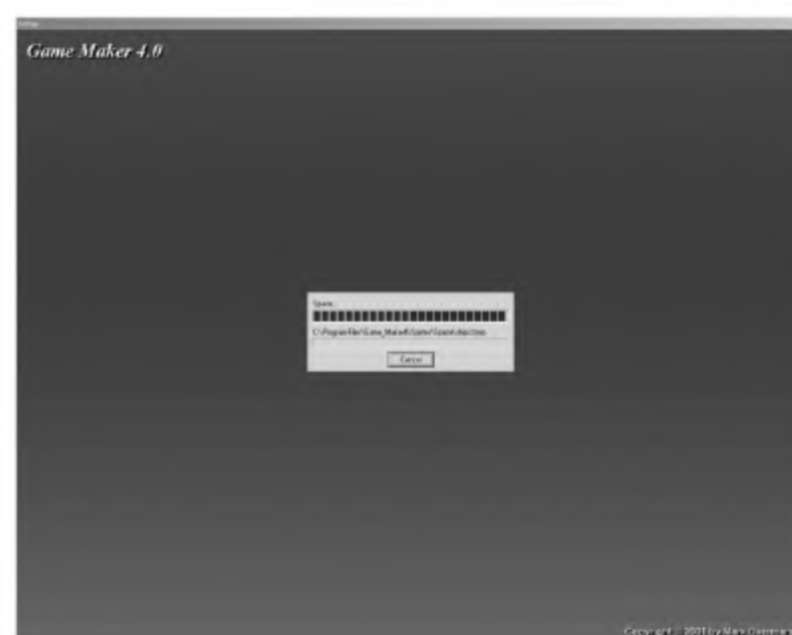 Рис. 7.3. Файлы копируются на жесткий диск
8. После завершения копирования появится экран Finished Setup (Установка завершена). Нажмите кнопку Finish, чтобы завершить установку и запустить программу Game Maker (рис. 7.4).
Предыдущая Следующая
|





